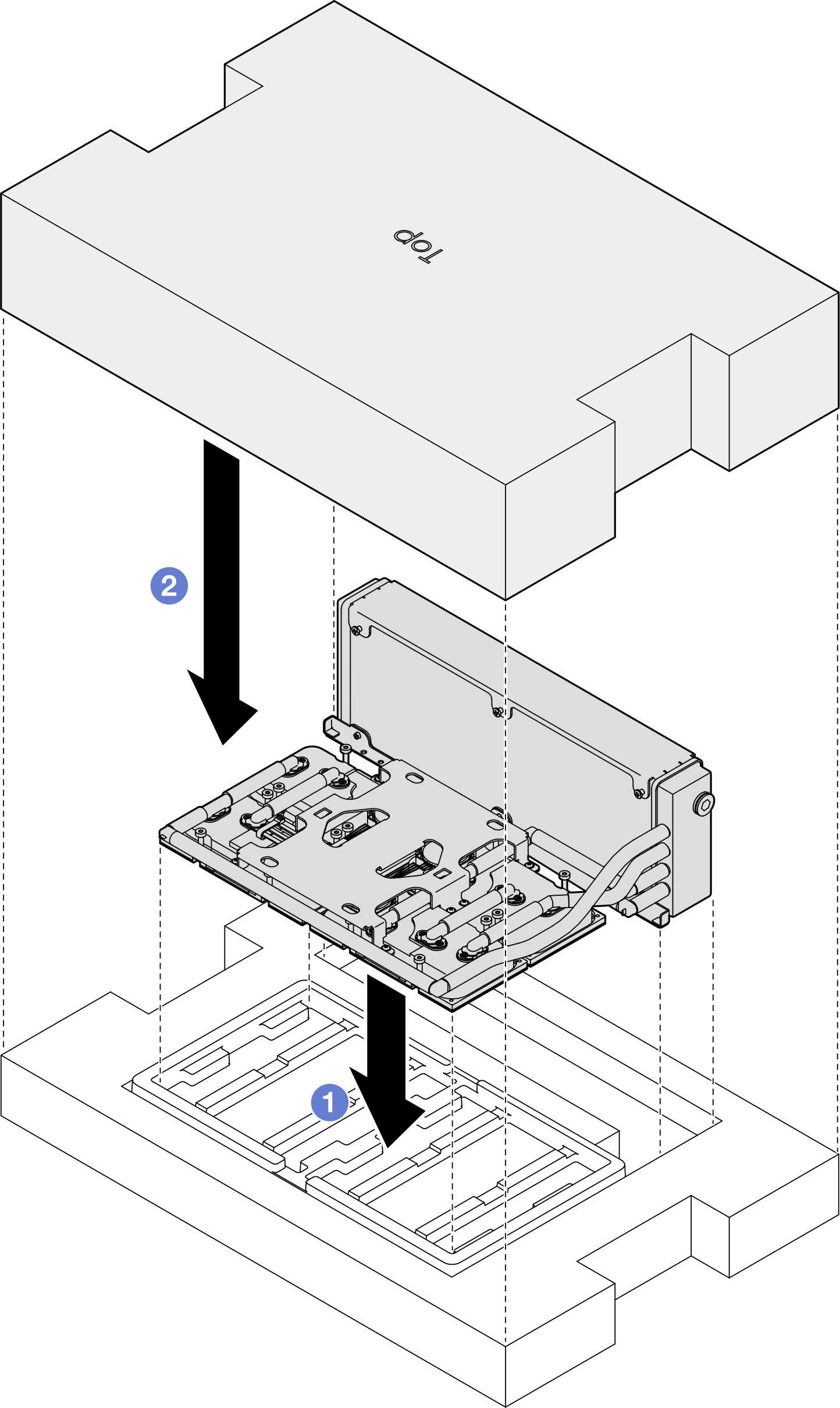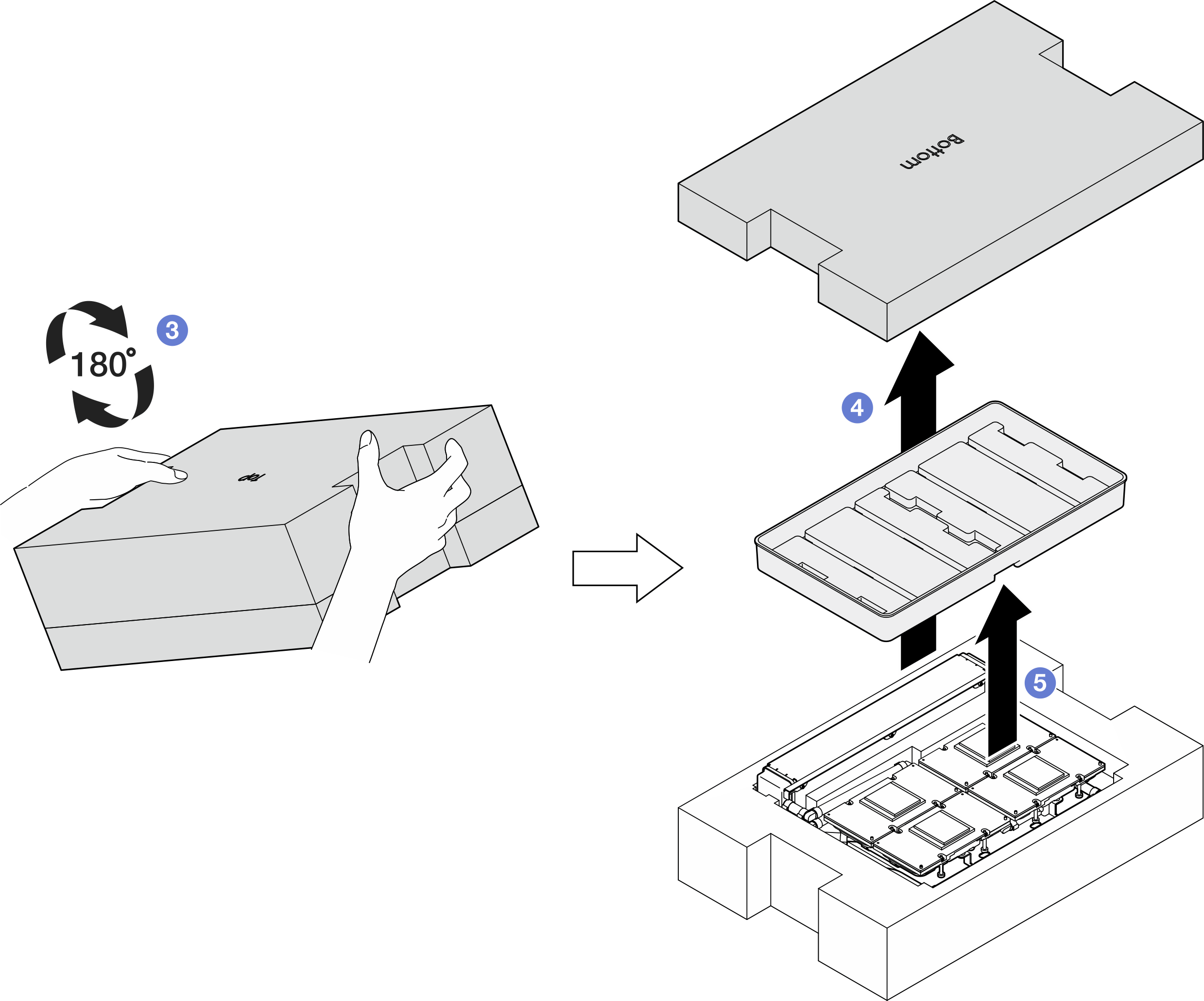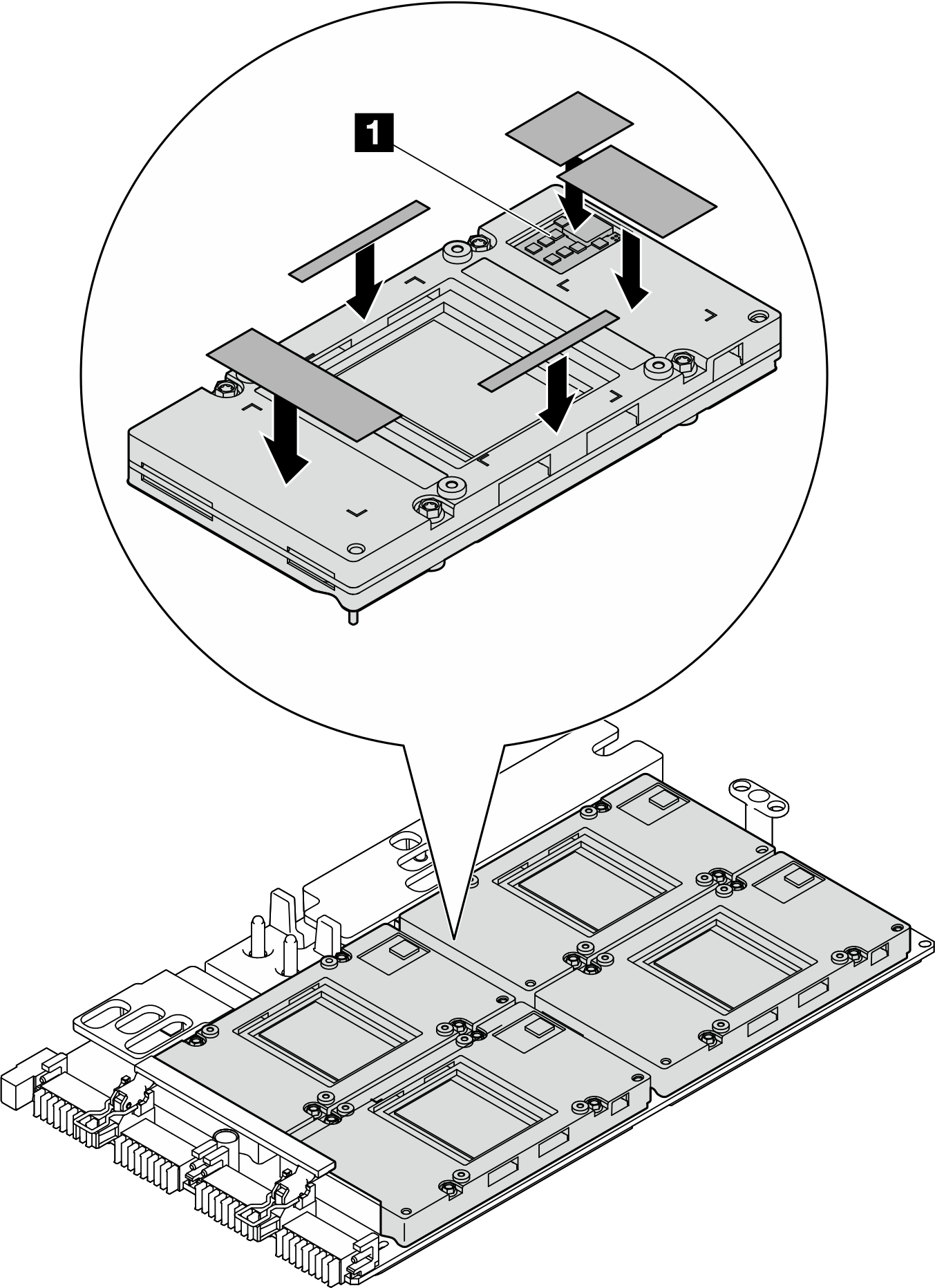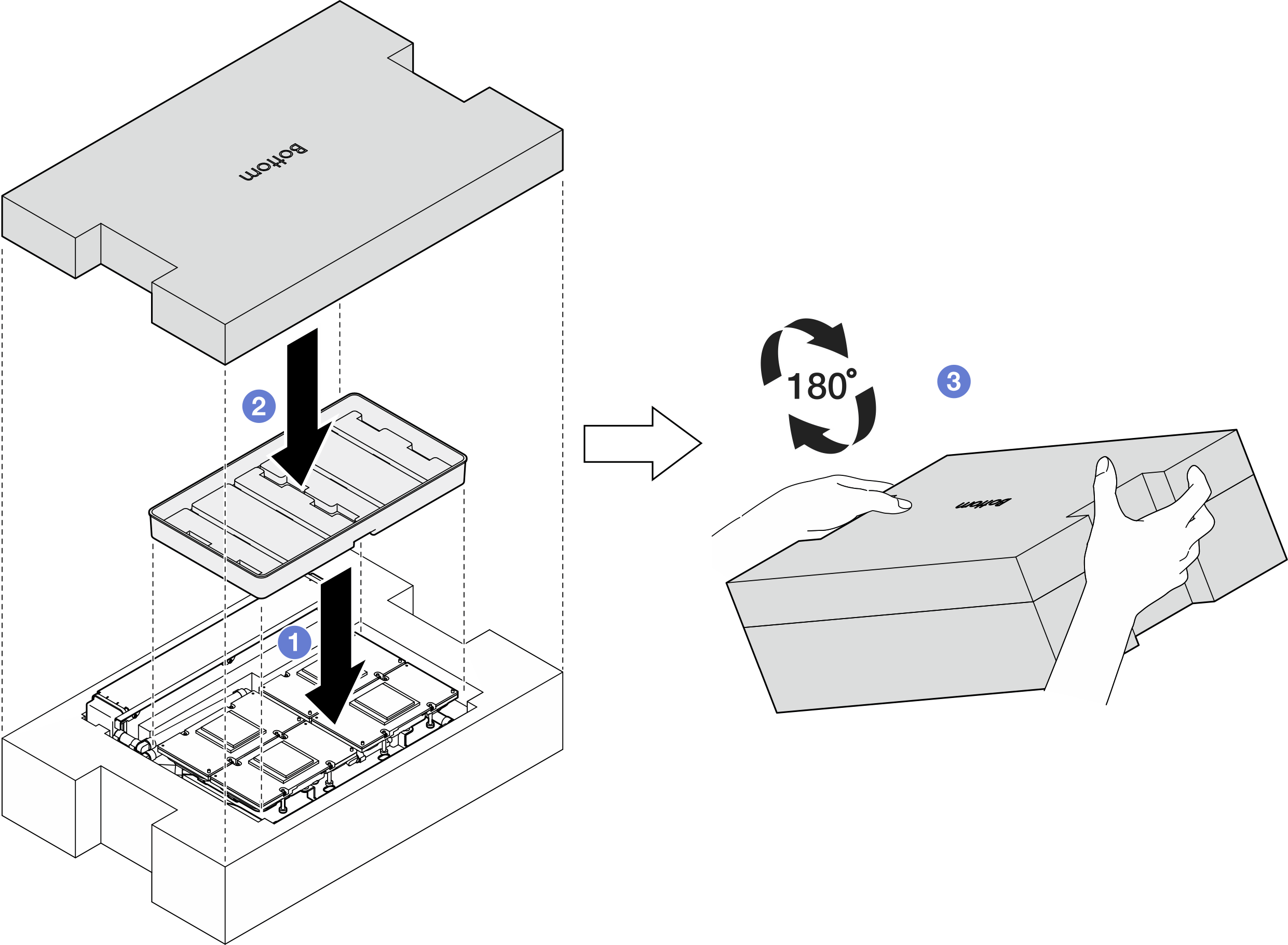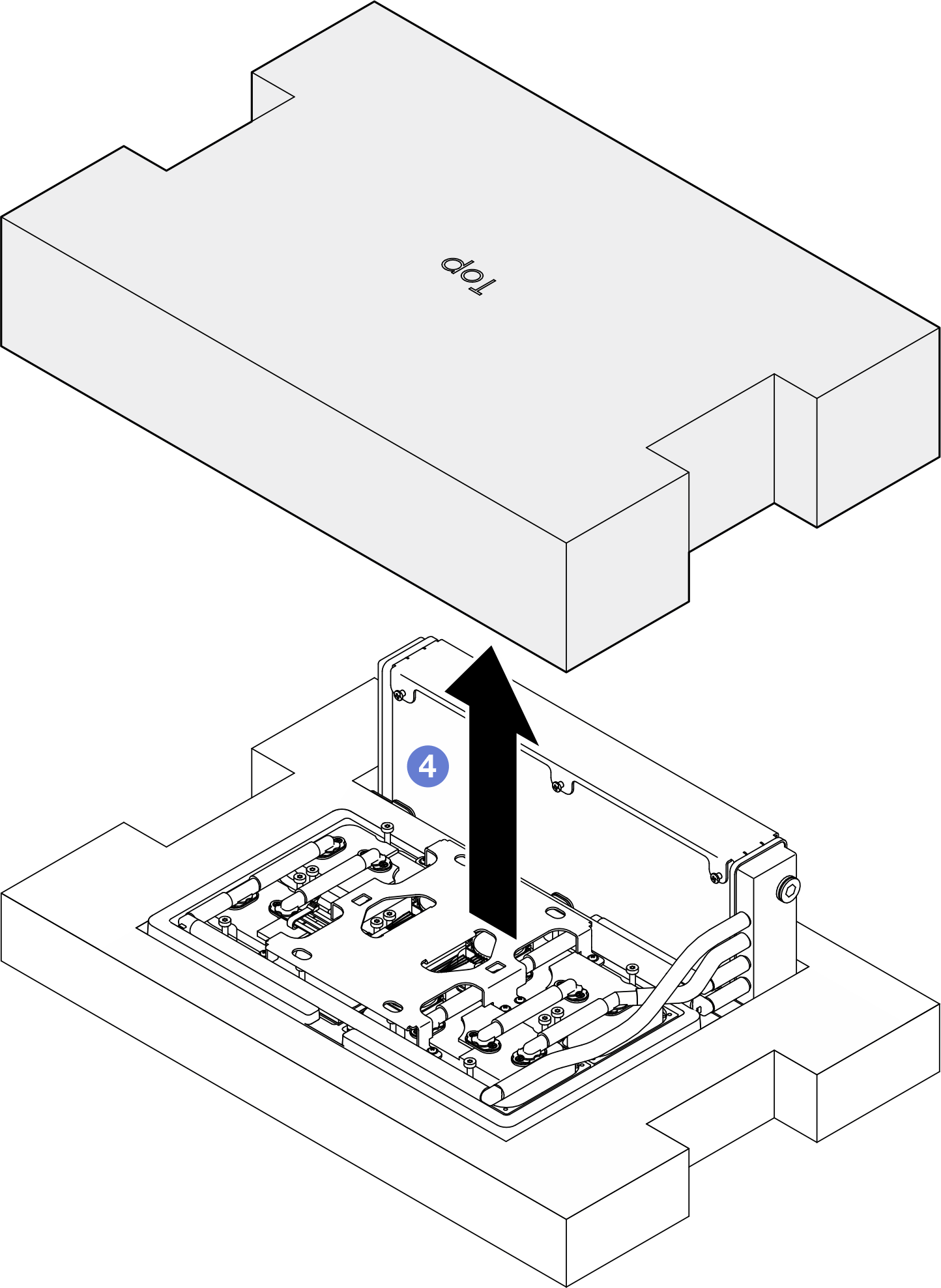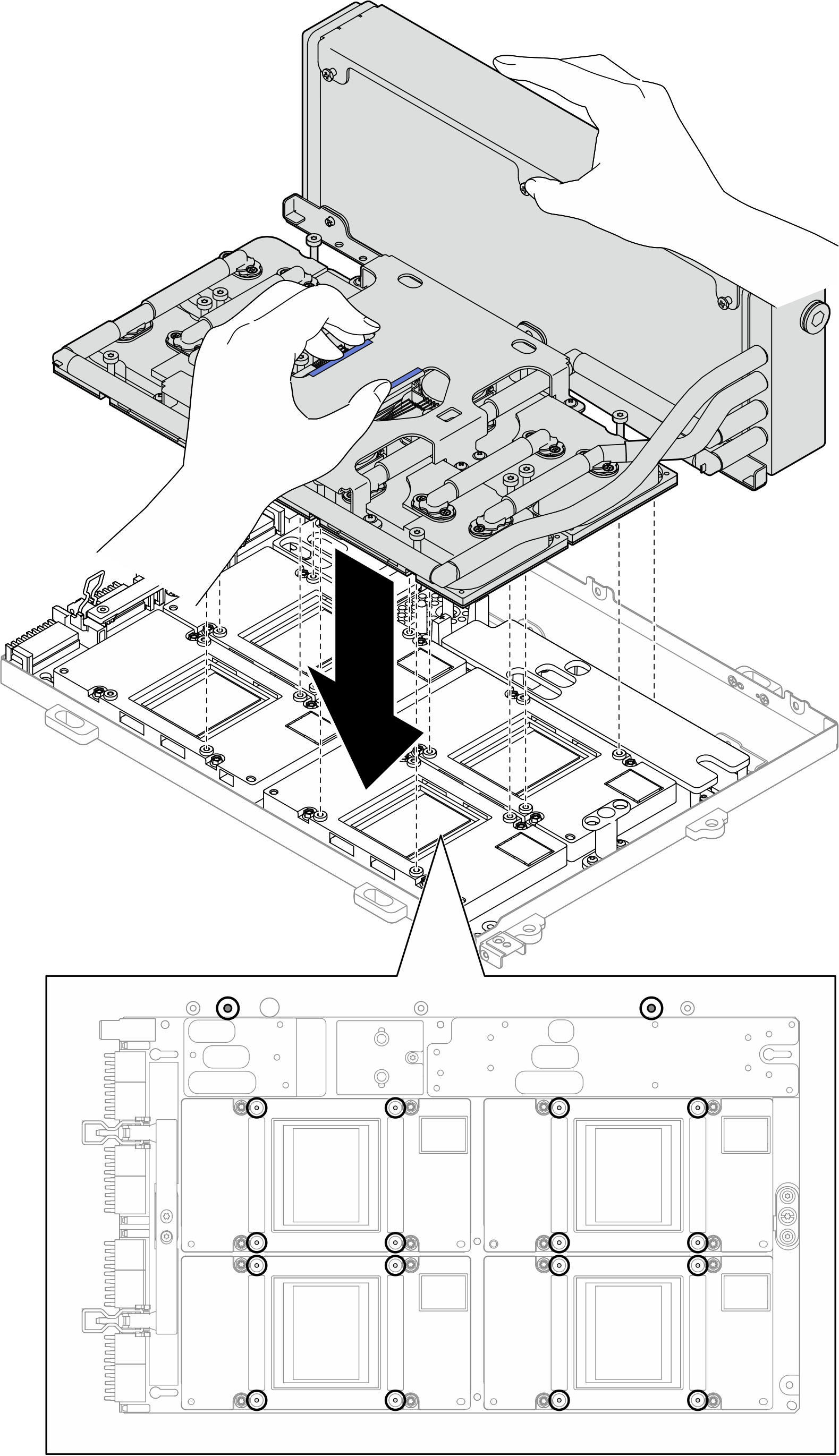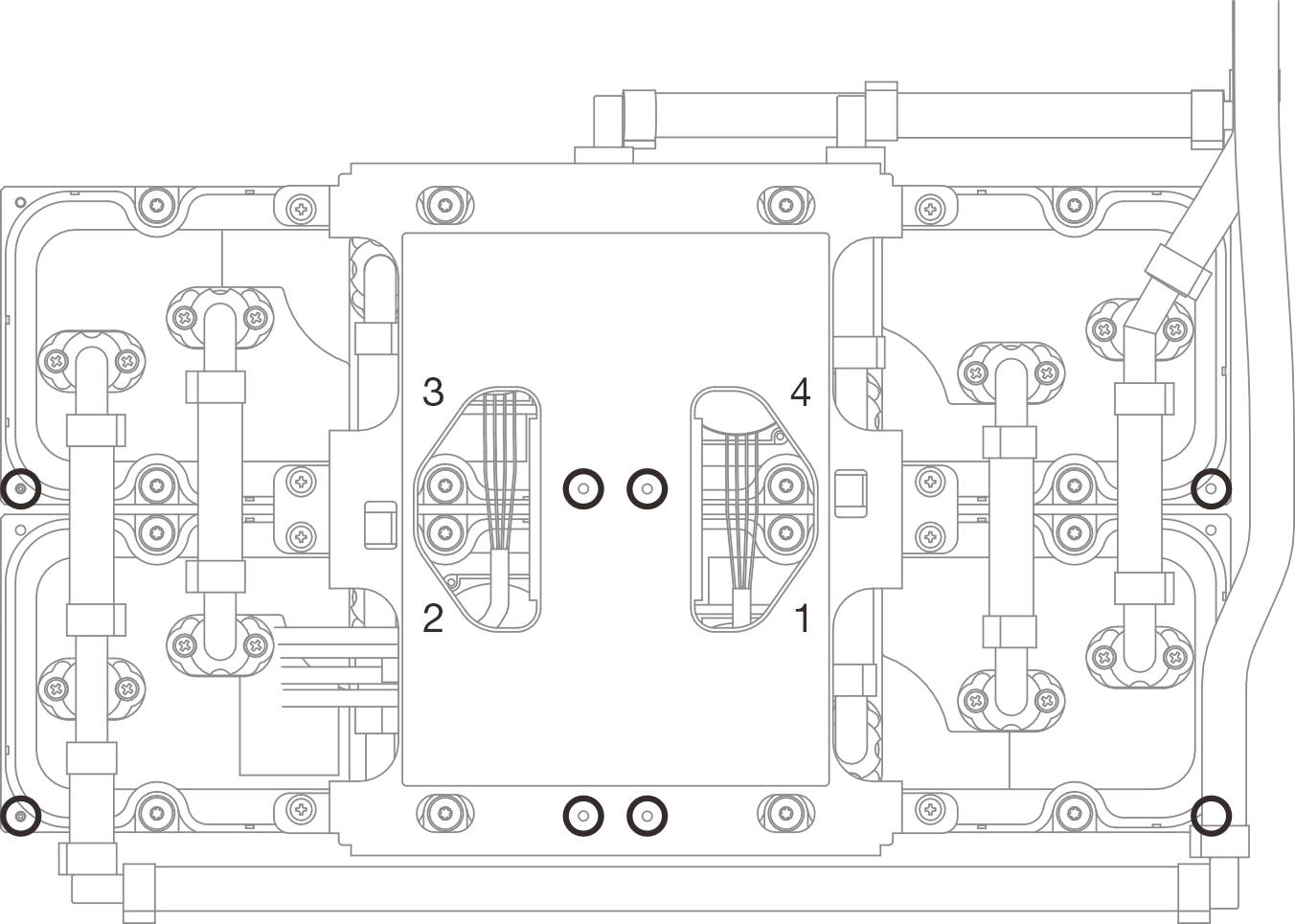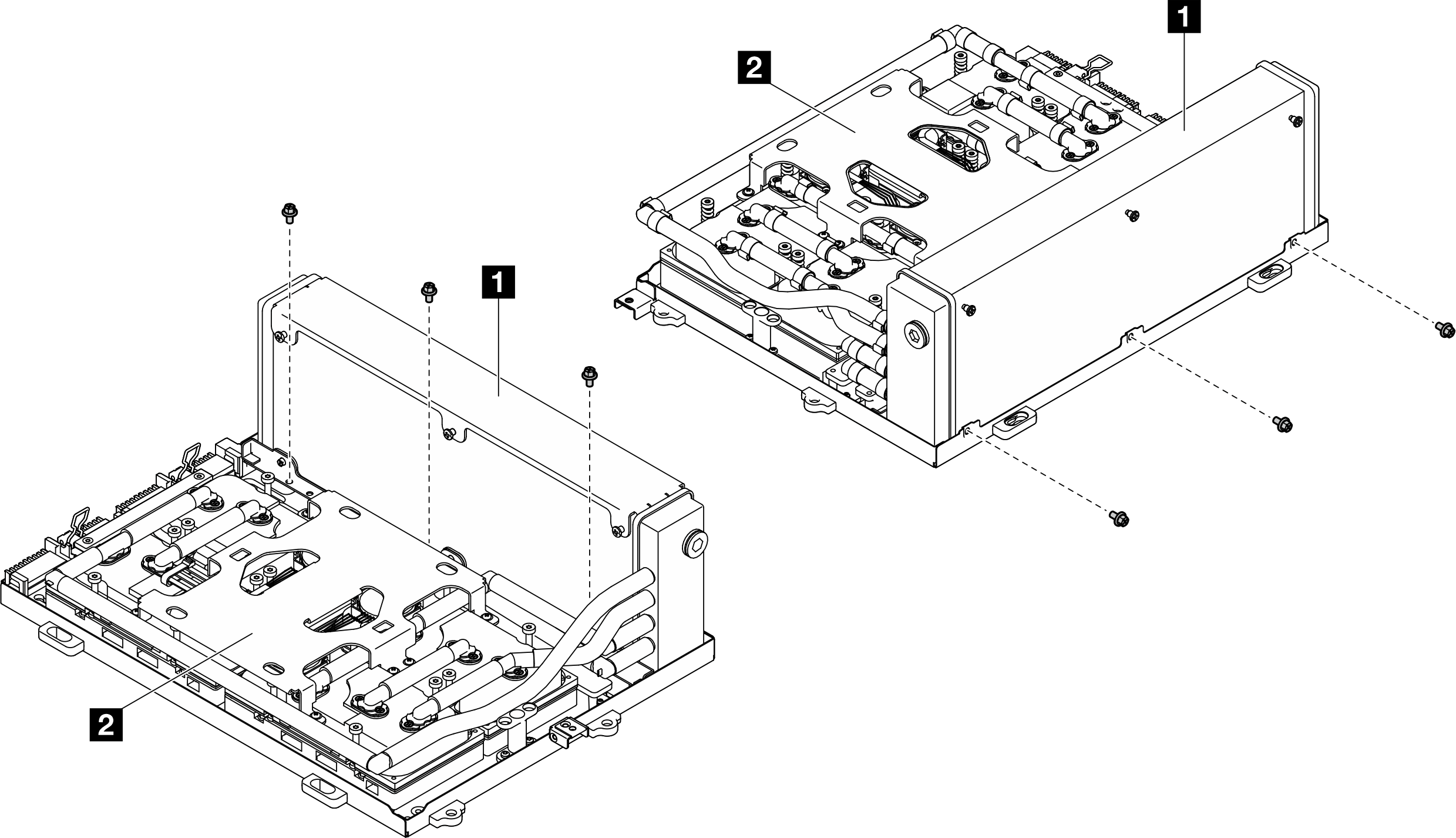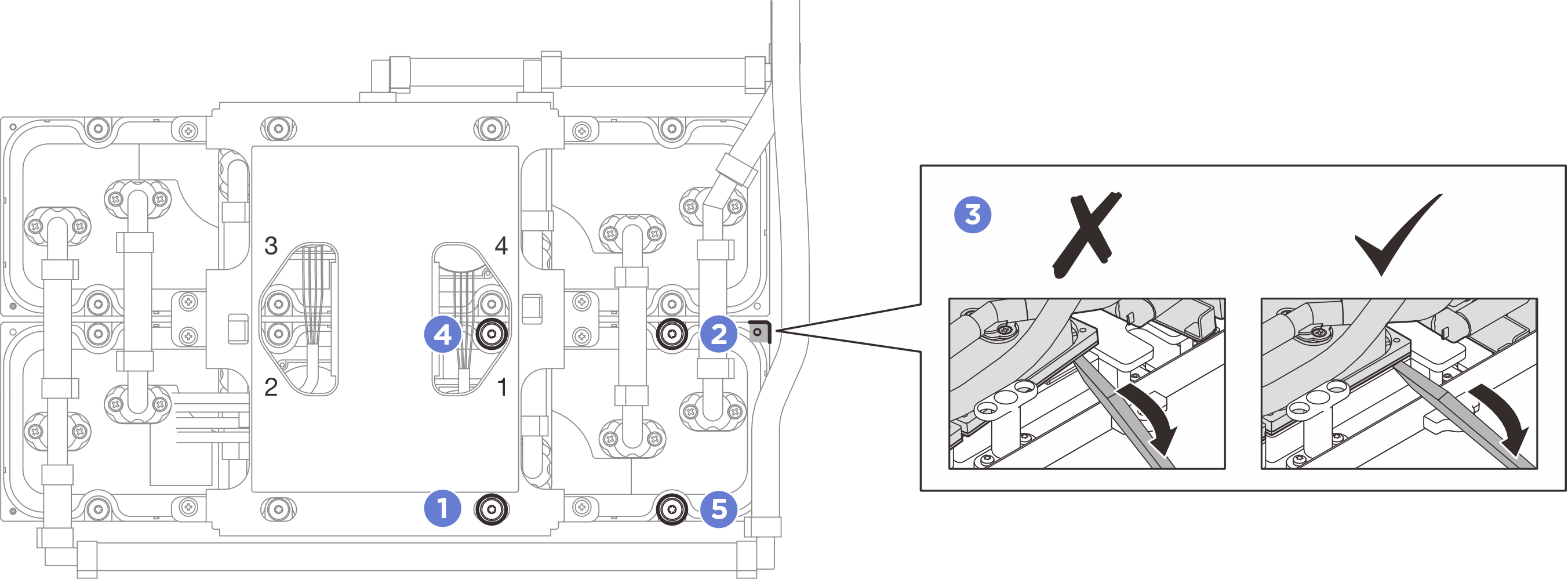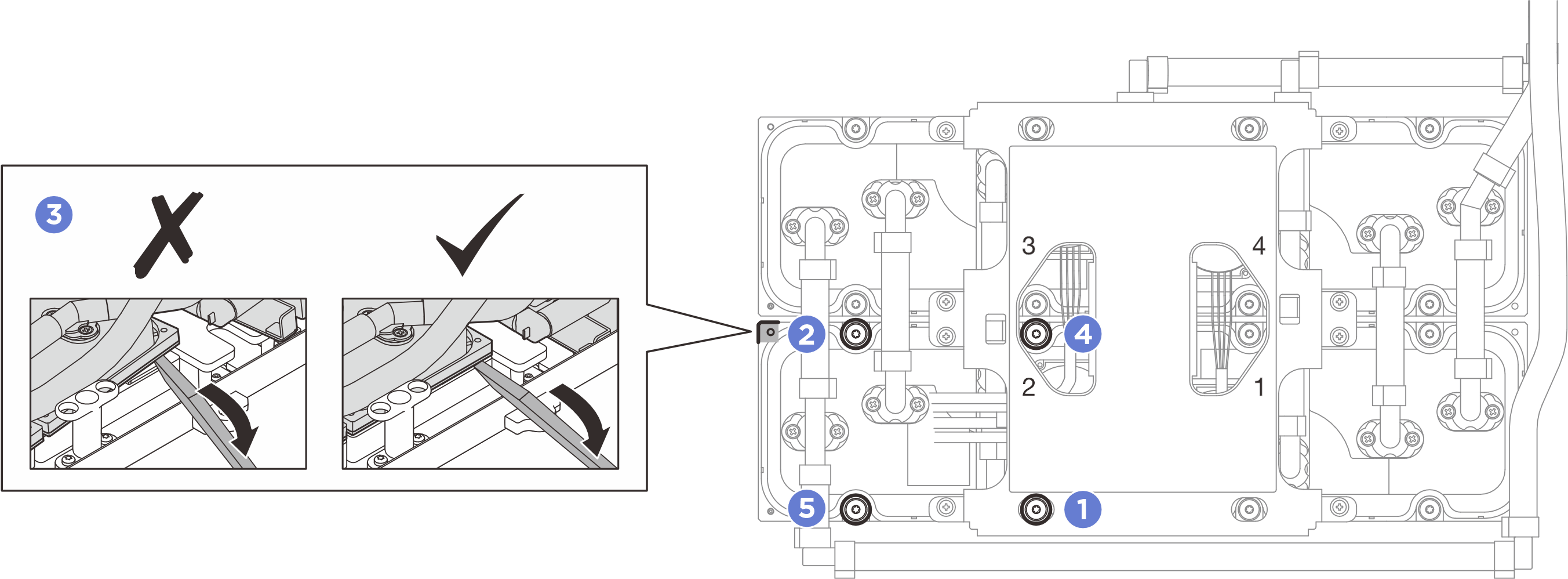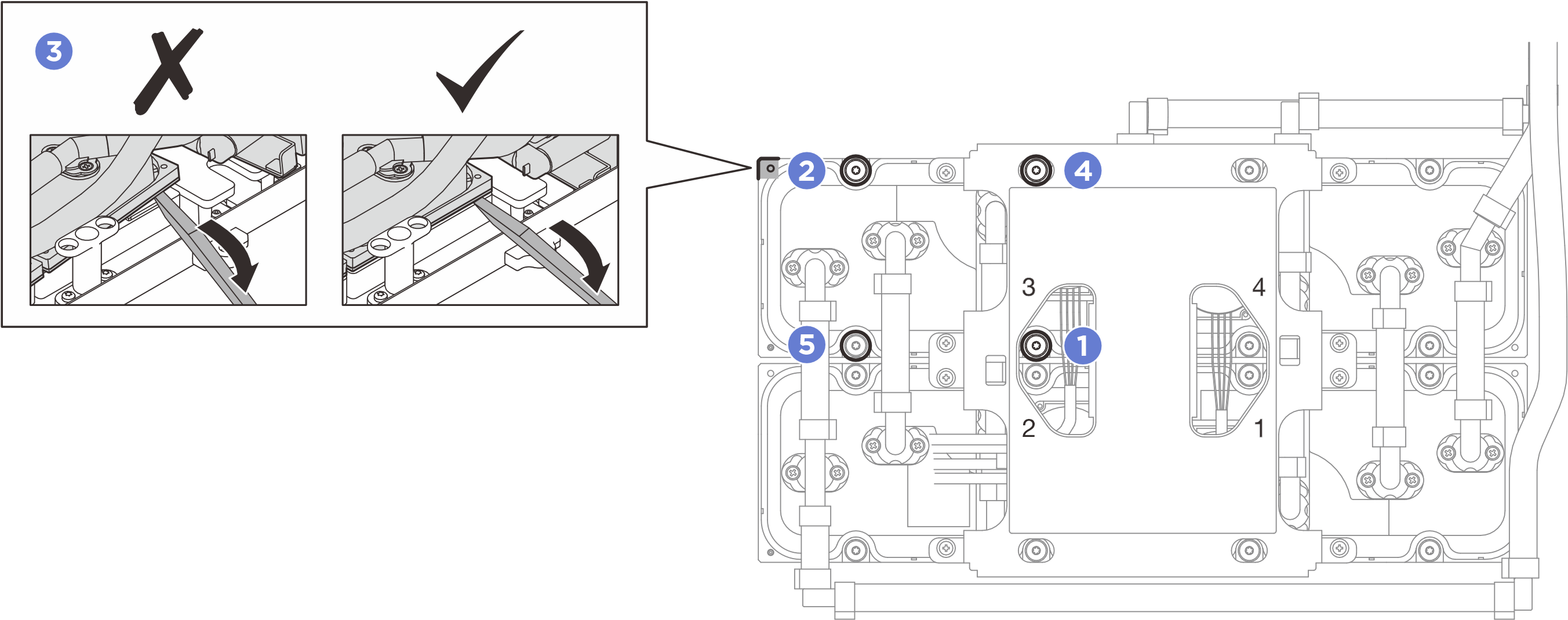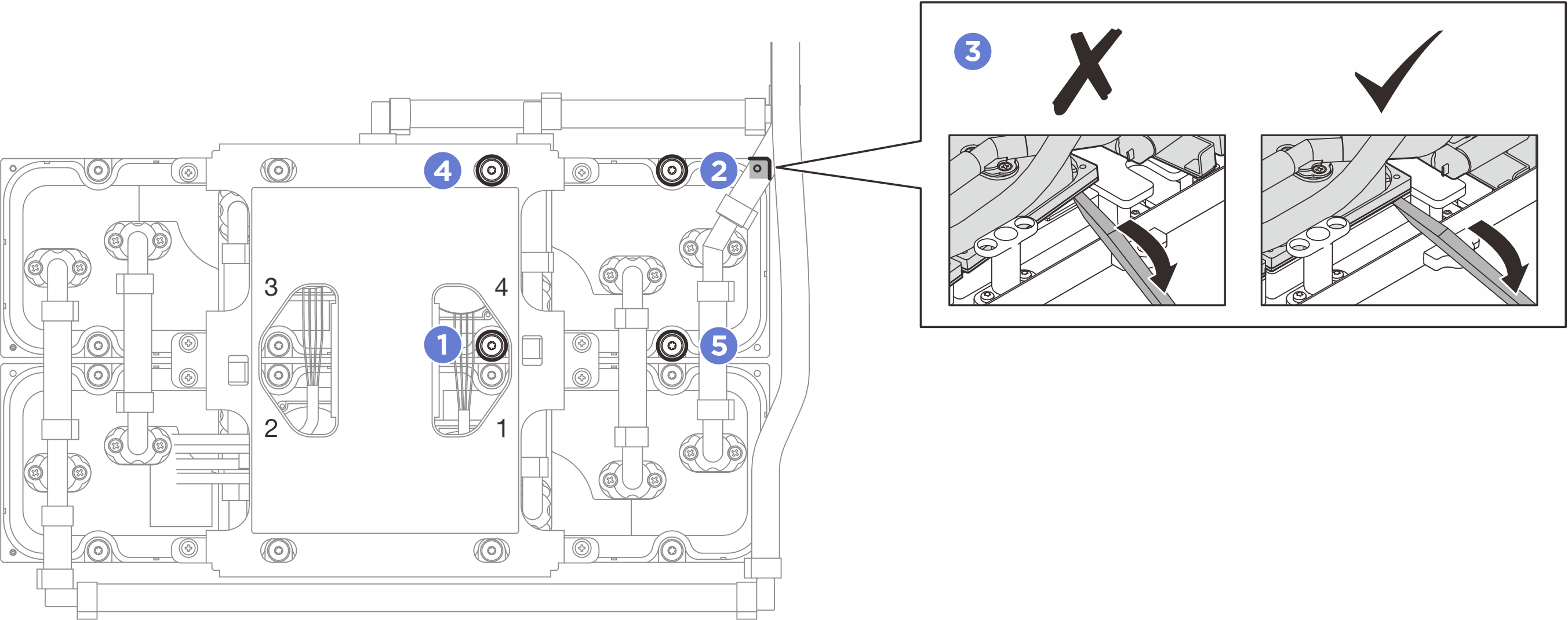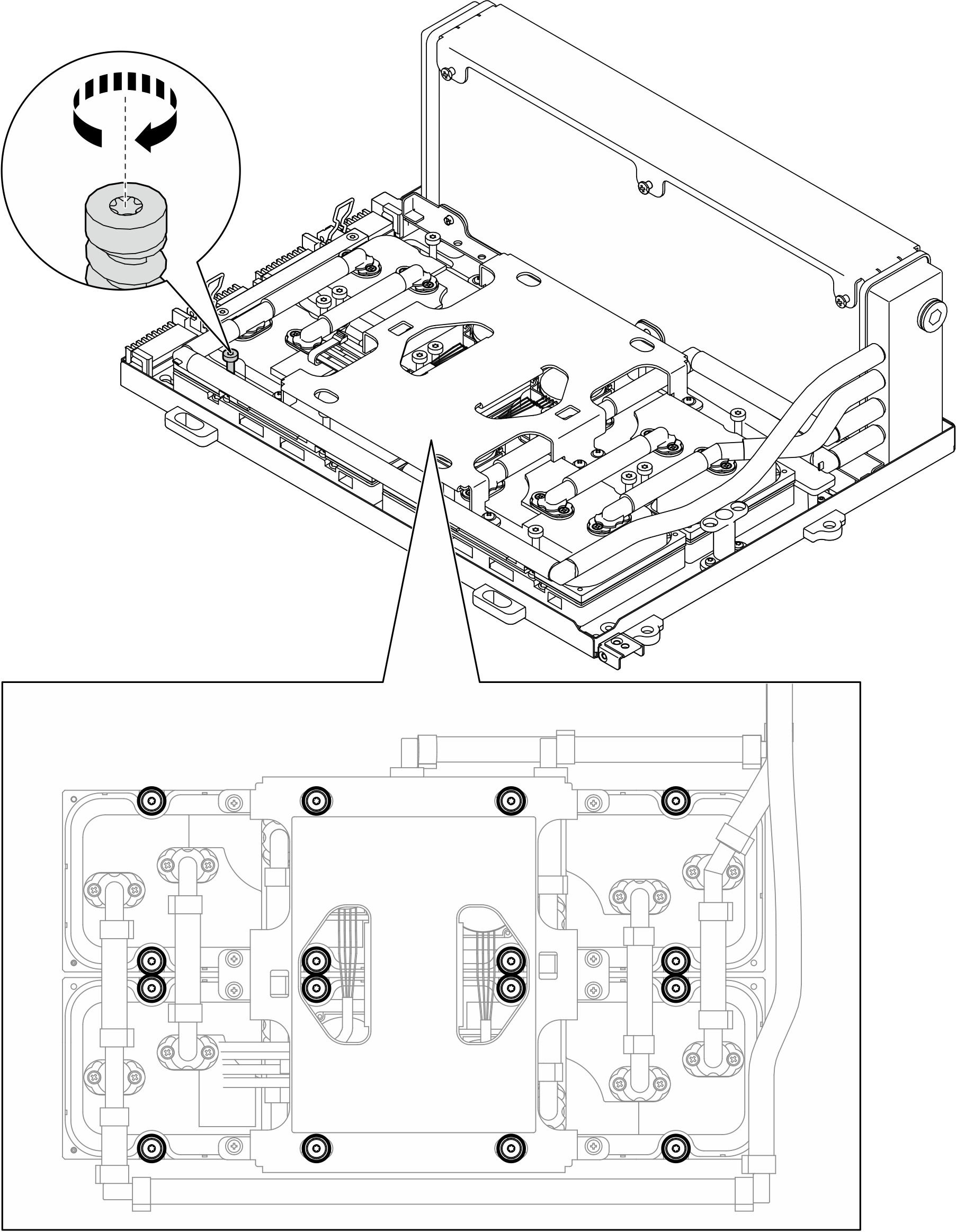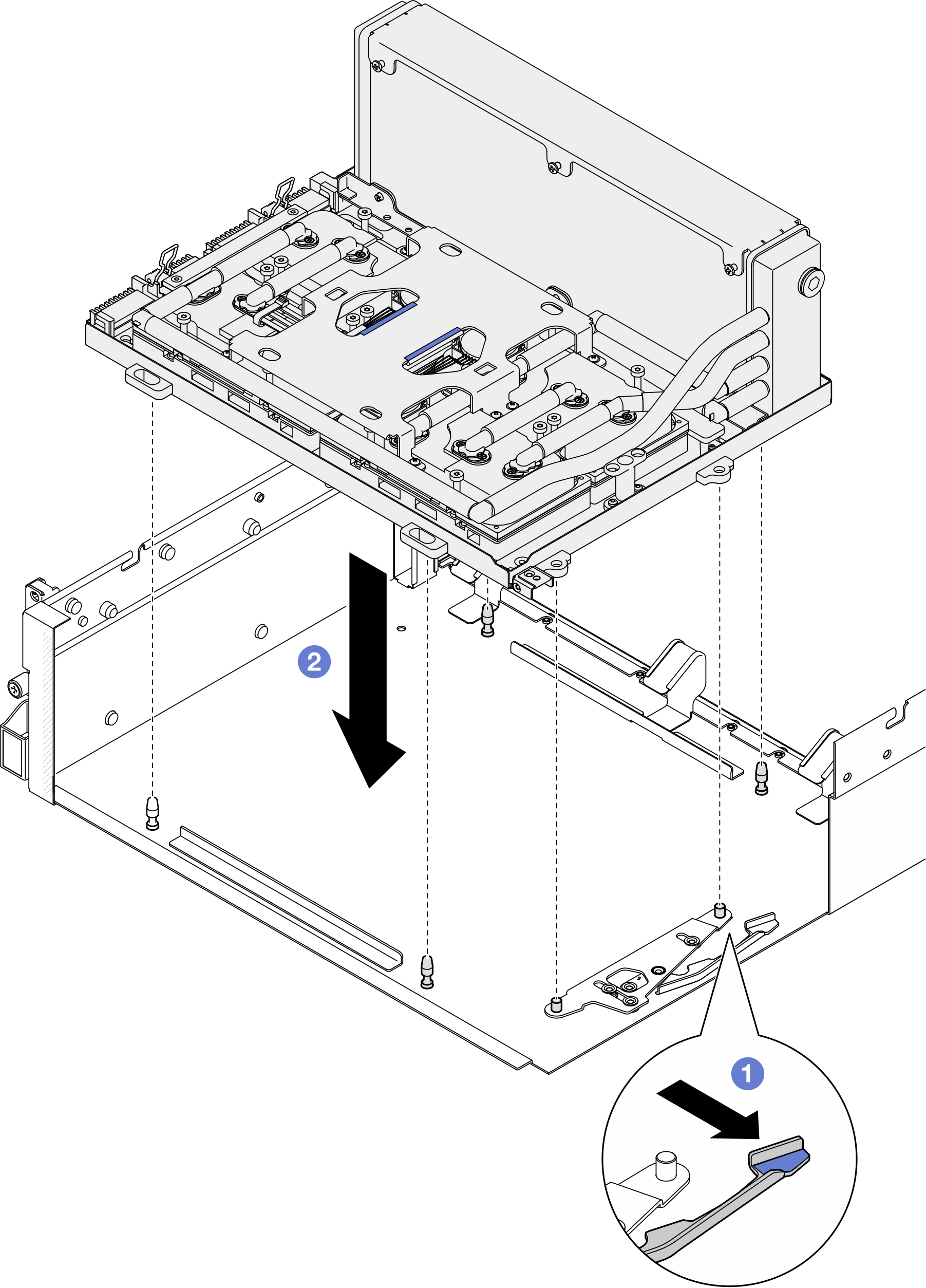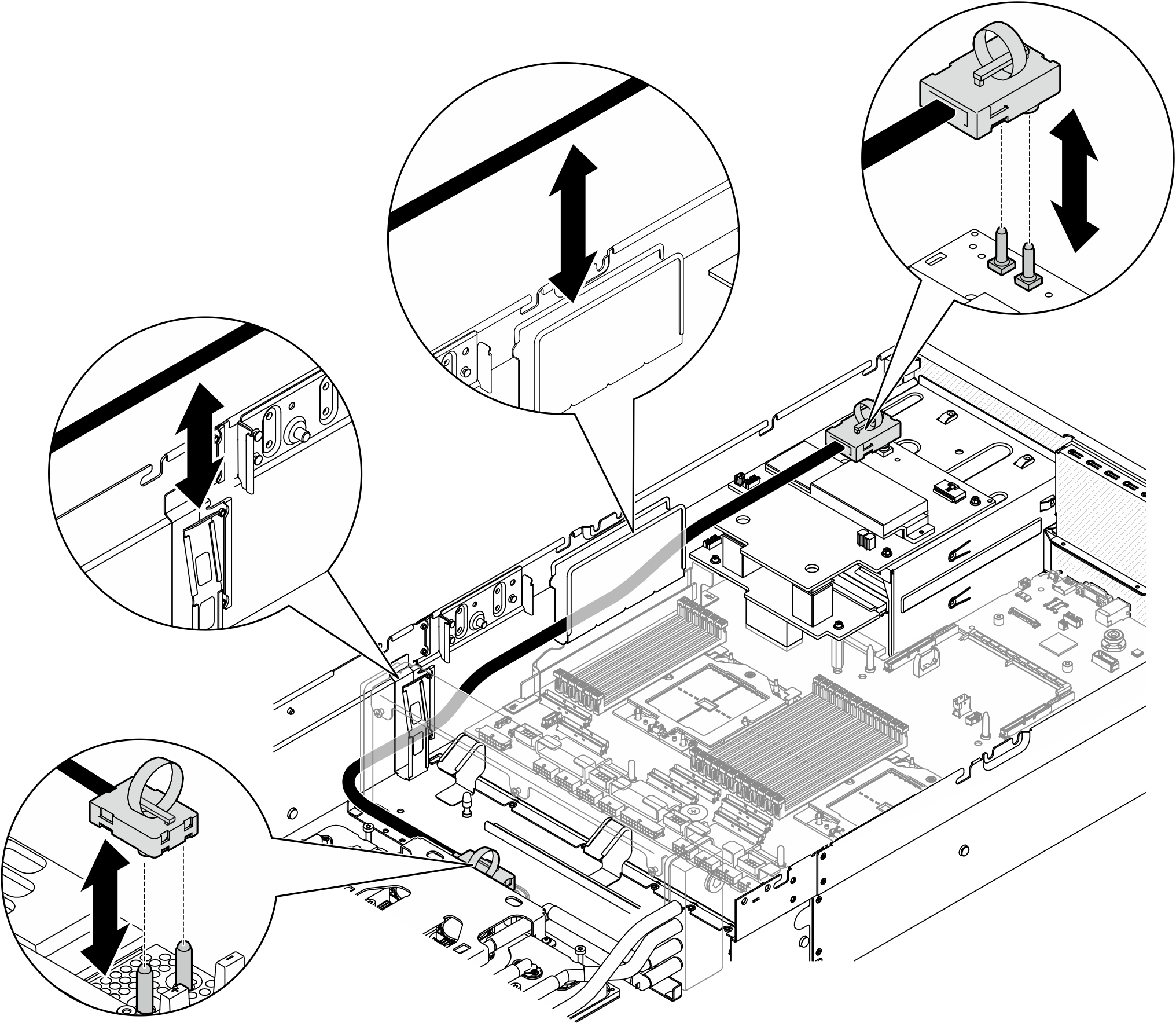Lenovo Neptune 液体から空気 (L2A) ハイブリッド冷却モジュールの取り付け
Lenovo Neptune 液体から空気 (L2A) ハイブリッド冷却モジュールの取り付けを行うには、このセクションの説明に従ってください。この手順は、トレーニングを受けた技術者が行う必要があります。
このタスクについて
重要
- 安全に作業を行うために、取り付けのガイドラインおよび 安全検査のチェックリストをお読みください。
- コンポーネントが入っている帯電防止パッケージを、サーバーの塗装されていない金属面に接触させます。次に、それをパッケージから取り出し、帯電防止板の上に置きます。
- システム・イベント・ログに SXM 過熱クリティカル・メッセージが表示され、かつ GPU vBIOS がダウンレベルの場合は、GPU ファームウェアを更新してください。Nvidia GPU HGX SXM5 構成で報告された SXM THERM OT (Thermal Over Temperature) (トレーニングを受けた技術員のみ) を参照してください。
注意
ラジエーターフィンには触れないでください。ラジエーター・フィンに触れると、L2A に損傷を与える場合があります。
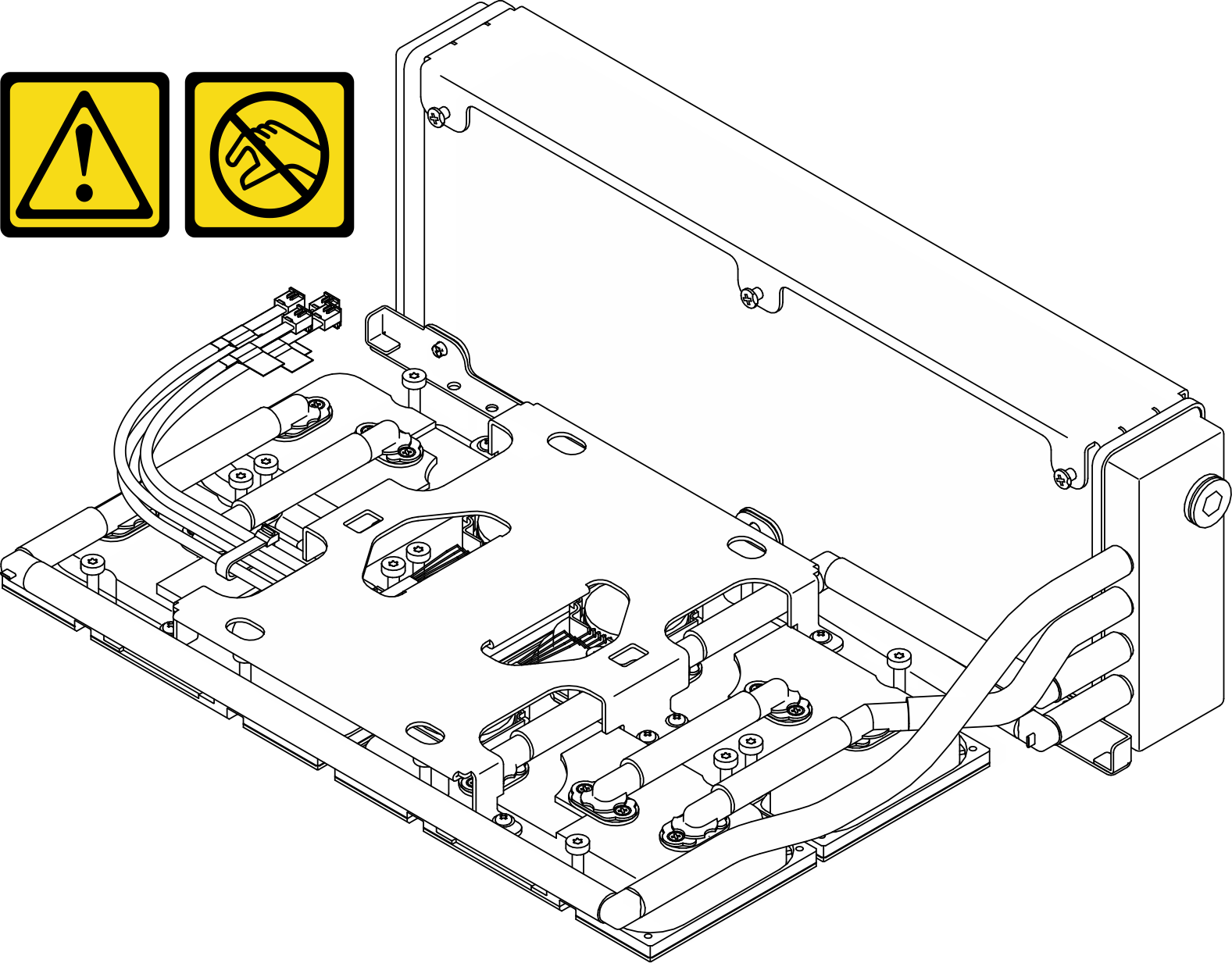
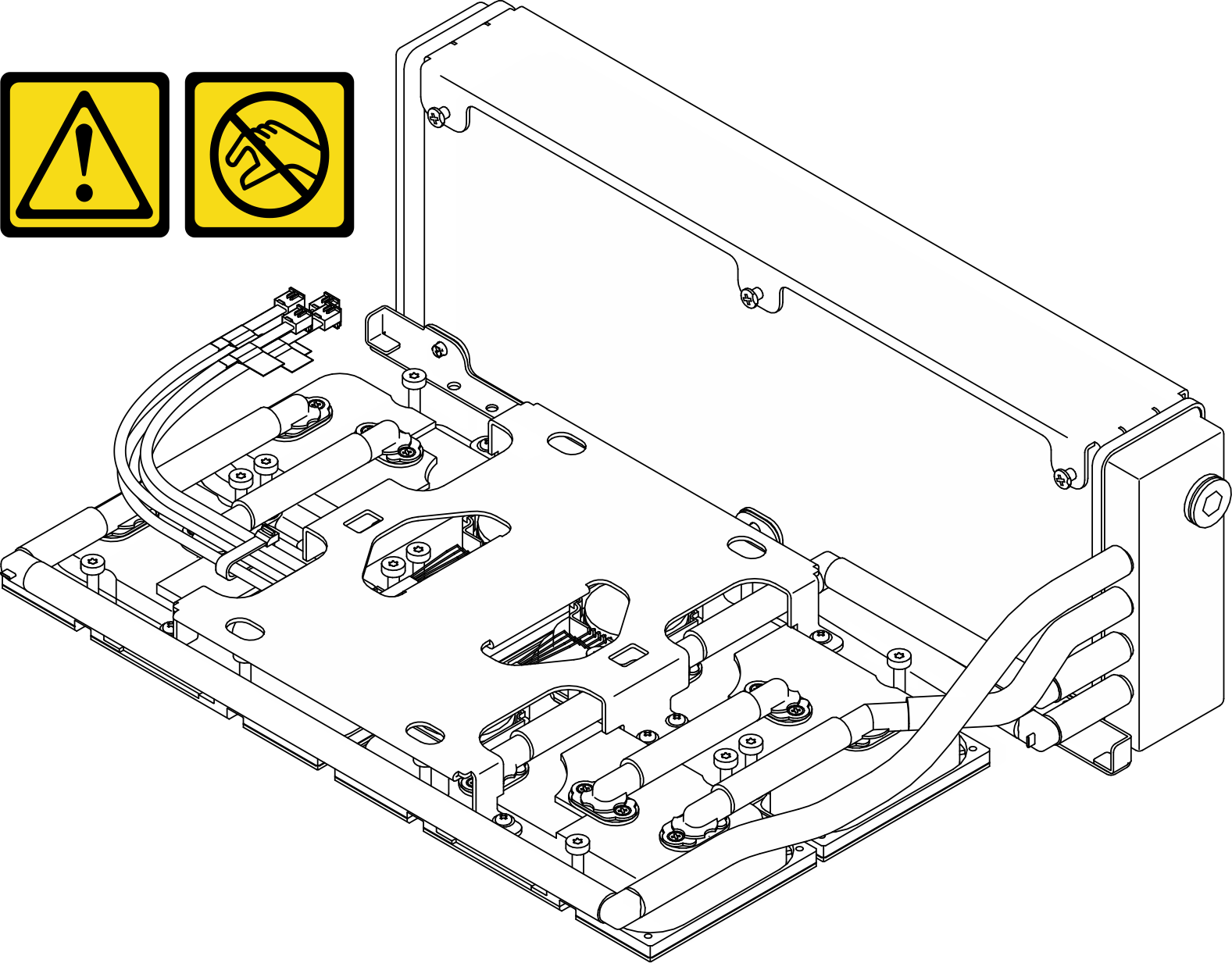
注
コンポーネントを適切に交換するために、以下にリストされている必要なツールが利用できることを確認してください:
- プラス #1 ビット
- Torx T15 ビット
- 手動トルク・ドライバー
- DIMM ツール
- アルコール・クリーニング・パッド
- SXM5 PCM キット
- SR675 V3ウォーター・ループ・パテ・パッド・キット
- SR675 V3ウォーター・ループ・サービス・キット
重要
パテ・パッド/相変化材料 (PCM) の交換ガイドライン
- パテ・パッド/PCM を交換する前に、アルコール・クリーニング・パッドでハードウェアの表面を慎重にクリーニングします。
- 変形しないように、パテ・パッド/PCM を慎重に持ちます。ねじ穴や開口部がパテ・パッド/PCM によってふさがれていないことを確認します。
- 有効期限が切れたパテ・パッド/PCM は使用しないでください。パテ・パッド/PCM パッケージの有効期限を確認します。パテ・パッド/PCM の有効期限が切れている場合は、新しいパテ・パッド/PCM を取得して適切に交換します。
手順
完了したら
- 変換コネクター・カードを再度取り付けます。「変換コネクター・カードの取り付け」を参照してください。
- 構成に応じて、前面 I/O 拡張ボード・キャリアまたは前面 I/O 拡張ボード・モジュールを再度取り付けます。前面 I/O 拡張ボード・キャリアの取り付けまたは 前面 I/O 拡張ボード・モジュールの取り付けを参照してください。
- 前面ドライブ・トレイを再度取り付けます。「前面ドライブ・トレイの取り付け」を参照してください。
- 構成に応じて、CX-7 アセンブリー または SXM5 PCIe スイッチ・ボード を再度取り付けます。「CX-7 アセンブリーの取り付け」または「SXM5 PCIe スイッチ・ボードの取り付け」を参照してください。
- 構成に応じて、2.5 インチ ドライブ・ケージまたは E3.S ドライブ・ケージ・アセンブリーを再度取り付けます。2.5 インチ ドライブ・ケージの取り付けまたは E3.S ドライブ・ケージ・アセンブリーの取り付けを参照してください。
- 構成に応じて、電源ケーブルと信号ケーブルを 2.5 インチ ドライブ・バックプレーンまたは E3.S ドライブ・バックプレーンに再度取り付けます。詳細については、「2.5 インチ ドライブ・バックプレーンのケーブル配線」または「E3.S ドライブ・バックプレーンのケーブル配線」を参照してください。
- 構成に応じて、2.5 インチ ホット・スワップ・ドライブおよひドライブ・ベイ・フィラー (ある場合) または E3.S ホット・スワップ・ドライブおよびドライブ・ベイ・フィラー (ある場合) を再度取り付けます。「2.5 インチ ホット・スワップ・ドライブの取り付け」または「E3.S ホット・スワップ・ドライブの取り付け」を参照してください。
- システム・ボード・アセンブリーに次のケーブルを再度接続します。
- 前面 I/O 拡張ボード・ケーブル
- 前面オペレーター・パネル・ケーブル
- 構成に応じて、前面 PCIe アダプターまたは OSFP ポート・カード を再度取り付けます。前面 PCIe アダプターの取り付けまたは OSFP ポート・カードの取り付けを参照してください。
- 前面ドライブ・トレイの右側を通りケーブルを均等に 2 つの束に分け、2 本のケーブル・タイで固定します。図 15. ケーブル・タイでケーブルを固定する
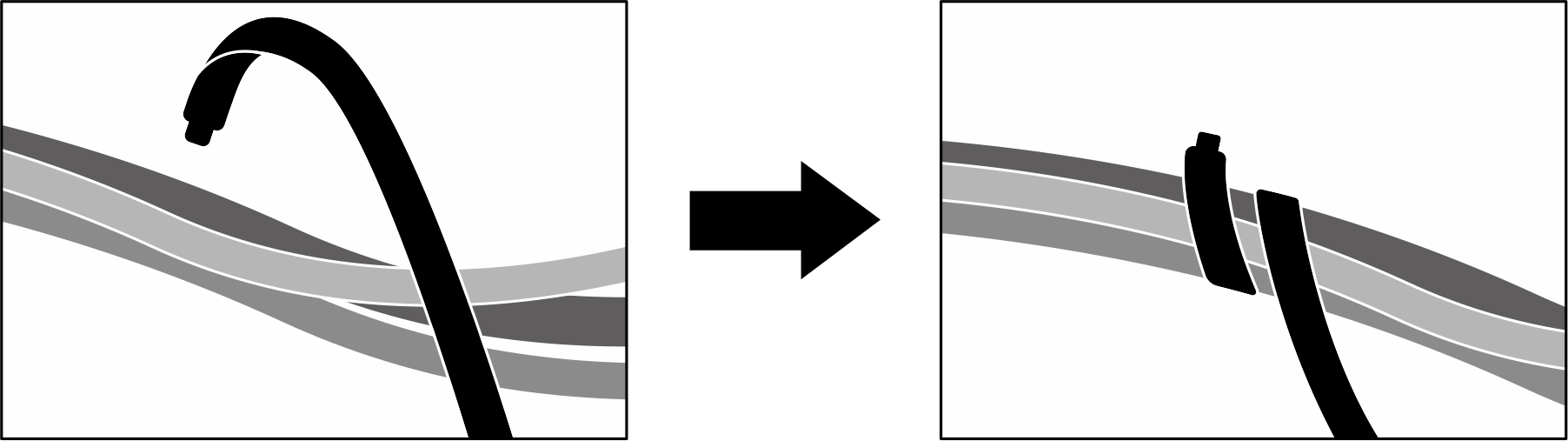
- ファン・ケージを再び取り付けます。ファン・ケージの取り付けを参照してください。
- ファンを再度取り付けます。ファンの取り付けを参照してください。
- 部品交換を完了します。部品交換の完了を参照してください。
デモ・ビデオ
フィードバックを送る
 ラジエーターの上端を持って、リフティング・ハンドルを使って
ラジエーターの上端を持って、リフティング・ハンドルを使って

 配送箱の底カバーを取り外します。
配送箱の底カバーを取り外します。 プラスチック・トレイを取り外し、
プラスチック・トレイを取り外し、